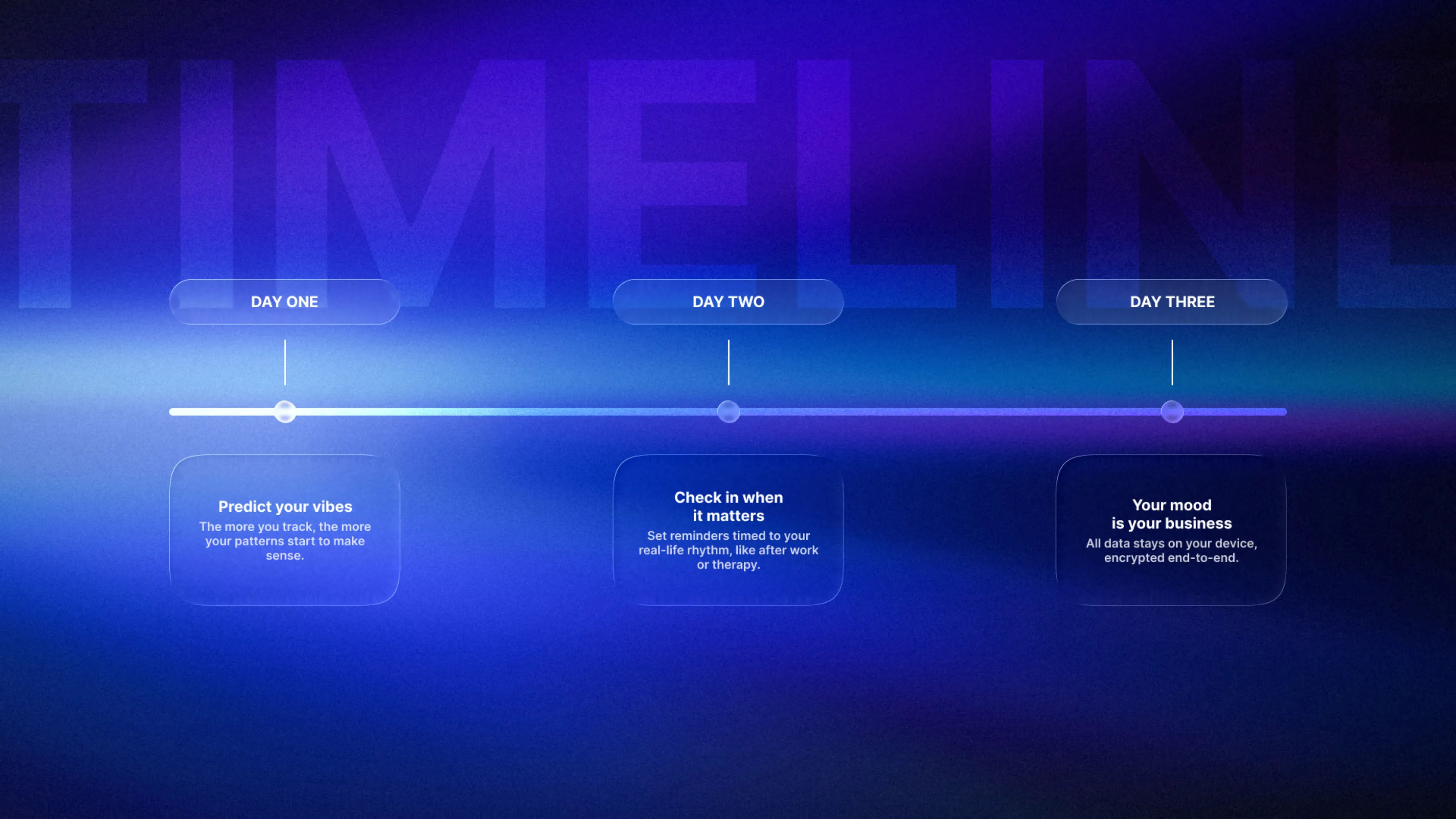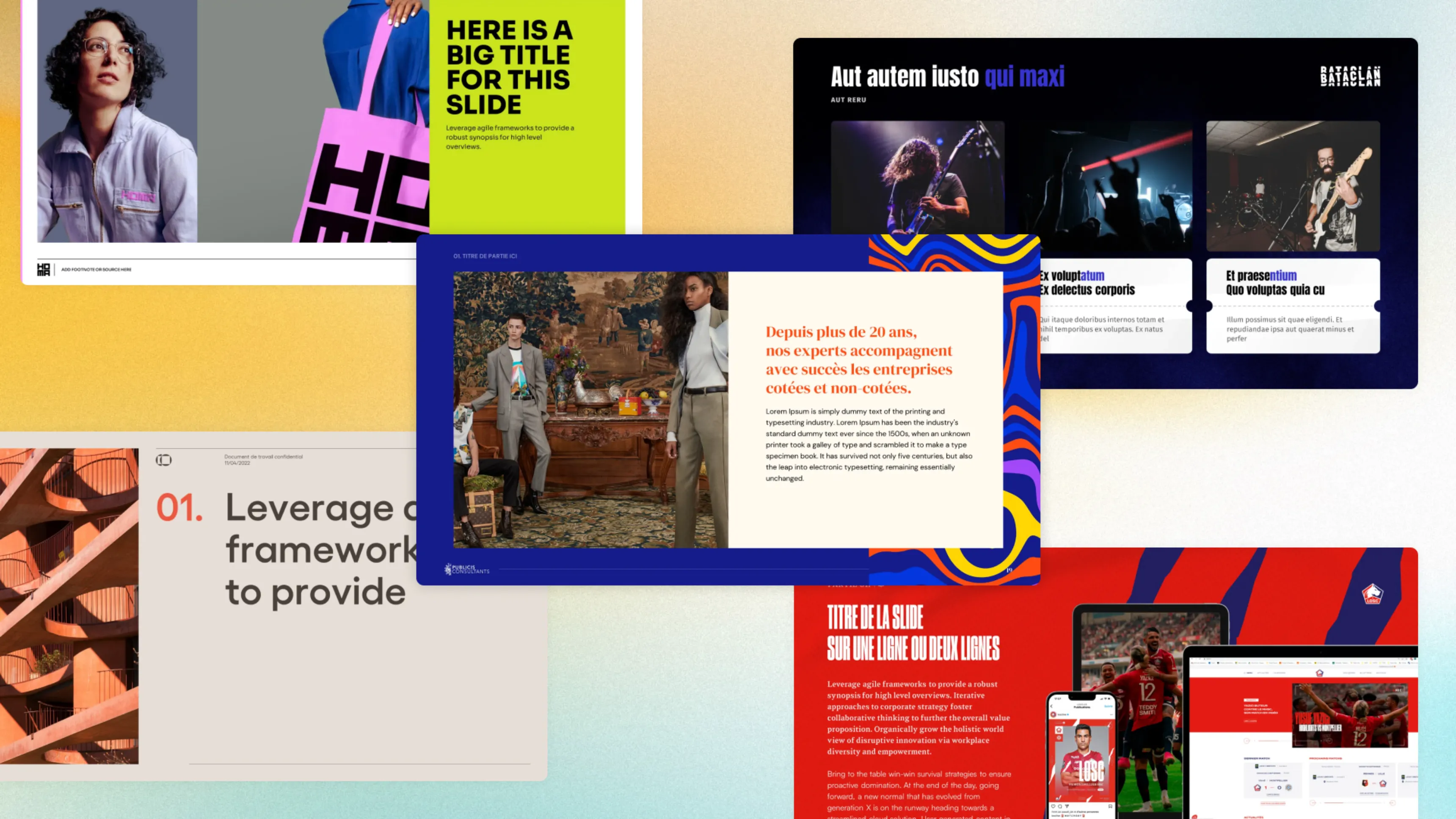.svg)
Comment définir et enregistrer un template PowerPoint par défaut
Pour définir un template par défaut dans PowerPoint, enregistrez votre modèle personnalisé sous le nom "Blank.potx" dans le dossier Templates de votre profil utilisateur. Chaque nouvelle présentation s'ouvrira automatiquement avec vos styles, polices et couleurs prédéfinis, éliminant les tâches de mise en forme répétitives.
Auteur
Gaëtan Spiga
Mis à jour
November 14, 2025
Créé le
November 8, 2022
Catégorie
Tutoriels


Votre entreprise dispose d’un template corporate à utiliser pour vos supports de présentation et vous souhaitez avoir un accès rapide à celui-ci sans avoir à chercher le fichier dans vos dossiers à chaque fois que vous en avez besoin ? Vous pouvez en deux clics faire en sorte que votre template vous soit proposé à l’ouverture de PowerPoint.
Pour commencer, ouvrez votre template dans PowerPoint (promis, c’est la dernière fois que vous aurez à le faire). Sélectionnez l’onglet Conception dans votre barre d’outils et développez la liste des thèmes :

Cliquez sur Enregistrer le thème actif, donnez-lui le nom que vous souhaitez, puis cliquez sur Enregistrer. Développez à nouveau la liste des thèmes, vous trouverez alors votre thème nouvellement créé dans la section Personnalisé. Vous n’avez plus qu’à faire un clic droit sur celui-ci et sélectionner l’option Définir comme thème par défaut.

Désormais, votre thème apparaîtra à chaque fois que vous lancerez PowerPoint :

Vous pourrez néanmoins toujours repartir d’une présentation vide via l’option Nouvelle Présentation.
Obtenez de l'aide sur vos modèles par défaut grâce à nos services de conception de présentations.